Time Capsule にはゲストネットワーク機能がついています。
ゲストネットワーク機能を活用することで、店舗をお持ちの方ならば、顧客用のWi-Fiネットワークが作れます。自宅で使う場合も、来客用のWi-Fiネットワークを構築できるのです。
パスワードを共有したり、インターネット接続以外のネットワークへのアクセスを許可したりすることなく、ゲストがインターネット接続を使えるようにするのは簡単です。AirMac ユーティリティを使ってゲストネットワーク機能を有効にし、ゲスト専用の独立した Wi-Fi ネットワークを作成してください。ゲストネットワークは、別のパスワードを使うか、パスワードをまったく使わずに設定できます。プリンタ、接続されているドライブ、またはその他のデバイスを含むプライマリネットワークでは安全な状態が保たれます。
ゲストネットワークを作るメリット
自分で使う無線LANをメインとするならば、ゲストネットワークはサブといったところでしょうか。
ゲストネットワークを作るメリットは、ゲストネットワークからメインネットワークには侵入できない点です。
また、万が一不正なアクセスがあった場合、ゲストネットワークのパスワードを変えれば、メインユーザーのWi-Fi環境はそのままでOKですから。
わたくしこの機能があることは知っていたのですが、今まで全く活用していませんでした。
というのも、来客用のNEC製 無線ルーターが別にあったので、Time Capsule のゲストネットワークって使う必要がなかったのです。
ゲストネットワークの設定する時の注意点
Time Capsule は必ずルーターモードにしないと、ゲストネットワークの設定はできません。Time Capsule をブリッジモードで使っている場合は、ルーターモードに変更する必要あり。
ルーターモードとは?
ルーターモードとは、複数台の機器をインターネットに接続する際に、インターネットの交通整理をする役割を果たします。
またルーターは外部からの侵入者を防ぐ機能も持っています。例えるならば、マンションの門番のような役割を果たしているのです。
ブリッジモードとは?
ブリッジモードとは、無線LAN機能以外のルータ機能をOFFにするというものです。すでに別のルータがある場合に、ブリッジモードを利用します。
ブリッジモードにすると、無線LANの機能とスイッチングハブ機能が使えます。
例えば、プロバイダーから提供されているモデムには、すでにルーター機能が搭載されている場合が多いので、この場合、無線LAN機器をブリッジモードで使うことになるのです。
今までの接続方法
来客用に、NECの無線ルーターを用意して、サブネットワークを構成していました。
- メインネットワーク(自分用)・・・Time Capsule
- サブネットワーク(来客用)・・・NECの無線ルーター
今回、Time Capsule でゲストネットワークでの接続方法
- メインネットワーク(自分用)・・・Time Capsule
- ゲストネットワーク(来客用)・・・Time Capsule(ゲストネットワークを活用)
インターネット環境
NTTフレッツ光を契約しており、NTTのルーターの型番は「PR-500KI」です。
IPv4で使用しています。
Time Capsule にゲストネットワークを設定する
お待たせしました。それでは、Time Capsule にゲストネットワークを設定する方法を紹介します。
以下の順番で設定しました。
- NTTフレッツ光のルータ(PR-500KI)をブリッジモードへ変更
- Time Capsuleをルーターモードに設定
- LAN接続のプリンタの設定
1. NTTフレッツ光のルータ(PR-500KI)をブリッジモードへ変更
PR-500KIの管理画面に入ります。
1. 192.168.1.1を開いて、NTTフレッツ光のルータ(PR-500KI)の管理画面へ入る
2. 基本設定 → ①接続先設定(IPv4 PPPoE)の「切断」をクリック → ②接続可のチェックを外す → ③設定をクリック

3. 基本設定 → 接続先設定(IPv6 PPPoE)を開いて、状態が「停止」になっていることを確認

以上で、NTTフレッツ光のルータ(PR-500KI)が、ルーターモードからブリッジモードになります。
この場合、ポート1のみインターネットの信号が出せるので、ポート1とTime CapsuleのWANを繋ぎます。
2. Time Capsuleをルーターモードで設定
Time Capsuleを設定します。
1. MacでAirMacユーティリティを開く
2. 「インターネット」タブを開いて接続方法を「PPPoE」へ変更し、プロバイダーから提供された「アカウント名」「パスワード」を入力し、アップデートをクリック
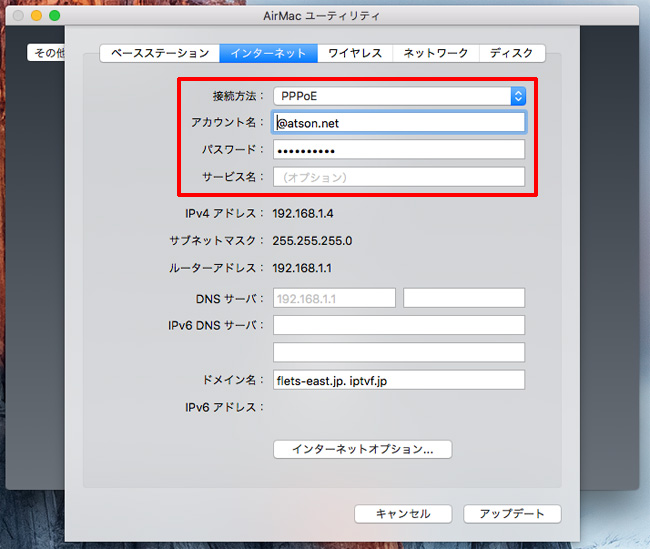
3. 上記設定を行うと、「ネットワーク」タブのルーターモードが「DHCPとNAT」になり、Time Capsuleがルーターモードで動きます
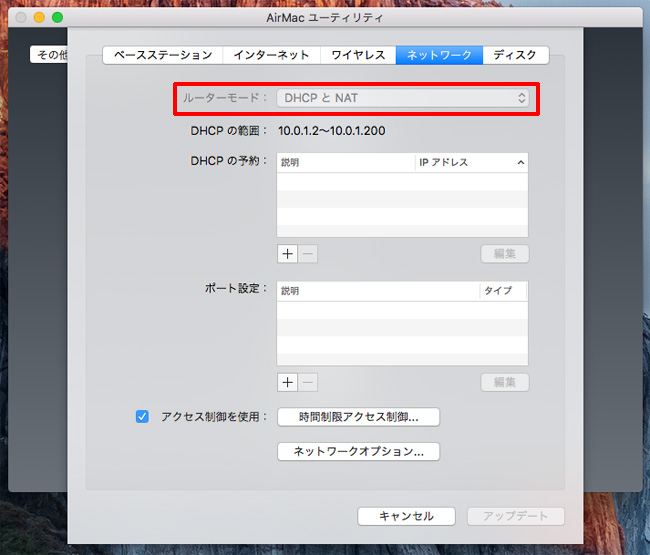
4. 「ワイヤレス」タブを開いて、「ゲストネットワークを使用」にチェックを入れて、ゲストネットワークを設定します。「ゲストネットワークのセキュリティ」は、セキュリティ重視なら「WPA2パーソナル」にします。でもこれだとつながらないという人も出てくる可能性があるので、接続重視なら「WPA/WPA2パーソナル」にしましょう。店舗だったら「WPA/WPA2パーソナル」の方が良いかもしれません。
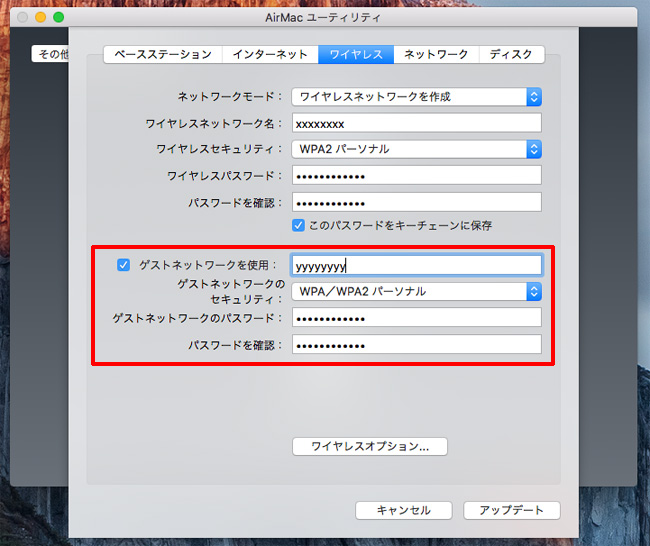
3. LAN接続のプリンタの設定
わたくしの事務所では、NEC MultiWriter 5750Cというカラーレーザープリンタを使っています。
有線LAN接続なので、どのMacからも印刷できるようになっています。
Time Capsule をルーターモードに設定したところ、プリンタが反応しなくなってしまいました。
これめちゃハマりました・・
初期設定のTime CapsuleのIPアドレスが10.0.1.1となるのが原因でした。
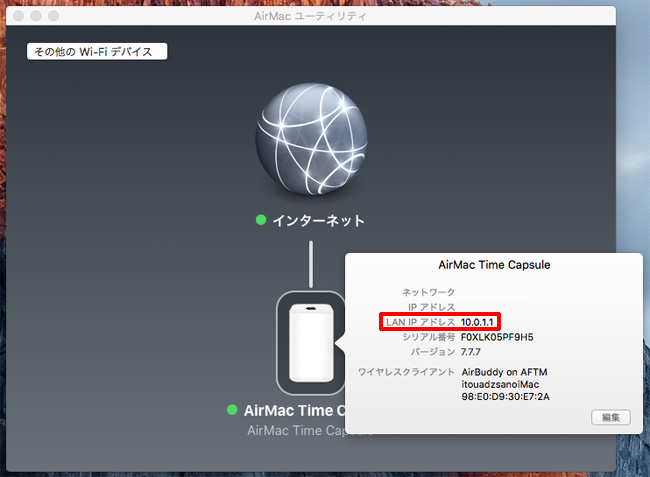
プリンタのIPアドレスを変更する
今までNTTの機器(PR-500KI)と接続していたので、PR-500KIのIPアドレスは192.168.1.1でした。これ一般的なルーターはだいたい192.168.1から始まる数字になります。
なので、プリンタ側のIPアドレスは、192.168.1.7と設定してありました。これが原因でした・・・
Time CapsuleのIPアドレスは、10.0.1.1となります。なので、プリンタ側のIPアドレスを10.0.1.7に変更します。最後の数字の7は、他の数字でもOKです。
Time CapsuleのDHCPの範囲は、10.0.1.2〜10.0.1.200までなので、その中から好きな数字をあててください。
まとめ
以上が、Time Capsule でゲストネットワーク でゲストネットワークを設定する方法です。
プリンタの接続がうまくいかず、Appleのサポートに電話しましたが、全然詳しくなくてダメでした・・スペシャリストに繋いでもらいましたが、他社製品が絡むとAppleサポートはとたんにダメですね。
NTTフレッツのサポートは、めちゃ詳しかったです。他社製品であるTime Capsule とNECのプリンタの接続にも関わらず、最後まで付き合ってくれましたからね。
Time Capsule はMacのバックアップが自動で取れるので、フル活用することをオススメします。
※この記事を読んでいる方は、こちらの記事も参考にしています。












ナレッジ